手机怎么管理wifi限速 手机wifi限速设置方法
在如今的数字化时代,手机已经成为人们生活中不可或缺的必需品之一,而在使用手机连接WiFi时,很多用户常常遇到网络速度过慢的问题。为了解决这个问题,我们可以通过手机的WiFi限速设置来管理网络速度,从而提升上网体验。接下来我们将介绍手机如何管理WiFi限速,以及具体的设置方法。让我们一起来探讨如何提高手机上网速度,让网络连接更加畅快顺畅。
手机wifi限速设置方法
具体方法:
1.在设置wifi限速等功能时,需要打开路由器管理页面,所以先打开一个浏览器,在里面输入192.168.1.1,然后点击确定,再把路由器的密码输进去点击确定,原始账密在路由器的背面会有。
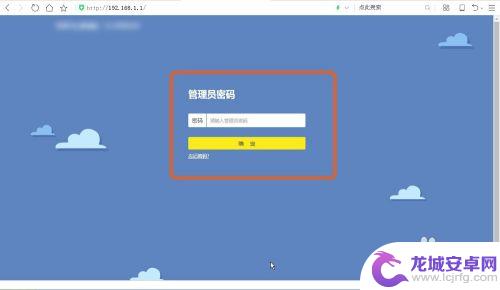
2.打开wifi路由器的管理页面后,找到设备管理项(也许因路由器牌子不同,该项称呼稍有不同),点击它。
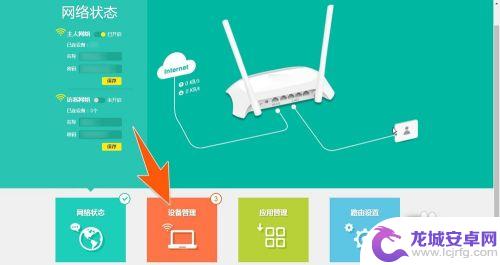
3.进入到wifi设备管理页面后,就能看到已连接上这台wifi路由器里面的所有手机。找到需要进行wifi限速的那台手机,点击管理;如果要禁用这台手机连接wifi,直接点击后面的禁用即可。
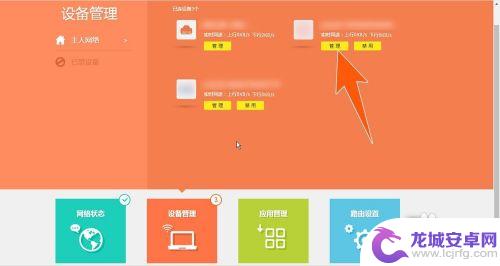
4.点击这台手机的wifi管理后,就能看到有个限速的的按钮,并且分有上传限速和下载限速,再点击它。
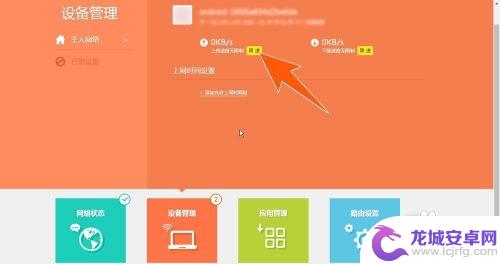
5.点开后,在相应的限速里面。把要限速为多少输进去,一般影响总体wifi网速主要是下载网速,限速值可以适度参考:00KB看电影基本不卡,150kb浏览网页基本不卡。如果要取消限速,再点击后面的取消限速即可。
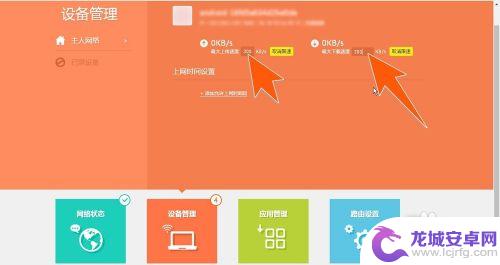
6.下面的上网时间设置,还可以用来指定该台手机只能在某个进间段进行使用wifi上网,如果要设置,点击添加允许上网时间段。
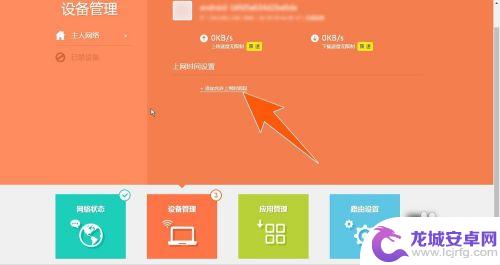
7.然后在上面的框中取个辨于识别的限时名称,在下面输入能使用wifi上网的起始时间和结束时间。再下面还可以选择只有在星期几的这个时间段用,设置完成后点击确定。
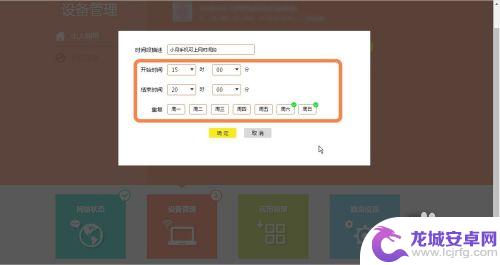
以上就是手机如何管理WiFi限速的全部内容,如果需要的话,您可以按照小编的步骤进行操作,希望能对大家有所帮助。












